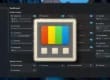Windows 11 пропонує користувачам широкі можливості для персоналізації їх робочого столу. Одним із найпопулярніших способів надати своєму комп’ютеру унікальний вигляд є зміна фону робочого столу. У цій статті ми розглянемо різні методи зміни фону, а також корисні поради та підказки для максимально ефективного використання цих функцій.
Зміна фону робочого столу через налаштування Windows 11
Крок 1: Відкриття налаштувань
- Натисніть на кнопку Пуск (Start) в нижньому лівому куті екрана або натисніть клавішу Windows на клавіатурі.
- Відкрийте Налаштування (Settings), натиснувши на іконку шестерні або скористайтеся комбінацією клавіш Windows + I.
Крок 2: Вибір розділу “Персоналізація”
- У меню налаштувань виберіть розділ Персоналізація (Personalization).
Крок 3: Вибір розділу “Фон”
- У лівому меню виберіть пункт Фон (Background).
Крок 4: Вибір типу фону
- У розділі “Персоналізуйте фон” (Personalize your background) виберіть один із варіантів:
- Картинка (Picture): Виберіть стандартне зображення з Windows 11 або натисніть на кнопку Огляд (Browse), щоб вибрати власне зображення з вашого комп’ютера.
- Суцільний колір (Solid color): Виберіть однотонний колір для фону робочого столу.
- Слайд-шоу (Slideshow): Виберіть кілька зображень для автоматичної зміни фону через певний проміжок часу. Натисніть на Огляд (Browse), щоб вибрати папку з вашими зображеннями.
Крок 5: Налаштування зображення
- Якщо ви вибрали зображення або слайд-шоу, ви можете налаштувати, як буде відображатися зображення на робочому столі, вибравши один з варіантів у розділі “Виберіть монтаж” (Choose a fit):
- Заповнити (Fill)
- Помістити (Fit)
- Розтягнути (Stretch)
- Зміщення (Tile)
- По центру (Center)
- Розширити (Span)
Зміна фону за допомогою провідника
Крок 1: Вибір зображення
- Відкрийте Провідник (File Explorer) і перейдіть до папки, що містить ваше зображення.
Крок 2: Встановлення зображення як фон
- Клацніть правою кнопкою миші на вибраному зображенні.
- У контекстному меню виберіть Встановити як фон робочого столу (Set as desktop background).
Корисні поради та підказки
Порада 1: Використовуйте високоякісні зображення
Для кращого вигляду вашого робочого столу використовуйте зображення з високою роздільною здатністю.
Порада 2: Підбирайте кольори
Вибирайте кольори і зображення, які не будуть занадто яскравими або відволікаючими під час роботи.
Порада 3: Використовуйте слайд-шоу
Якщо ви любите різноманітність, налаштуйте слайд-шоу з улюбленими зображеннями, щоб фон змінювався автоматично.
Сподіваюсь, ця стаття допоможе вам легко змінювати фон у Windows 11 і зробити ваш робочий стіл приємним для очей та комфортним для роботи!